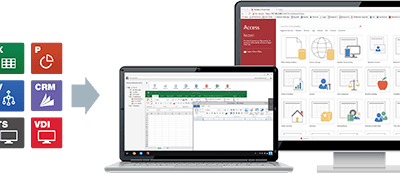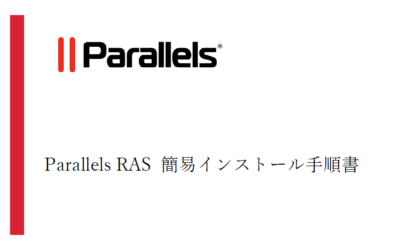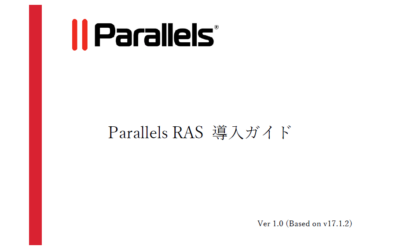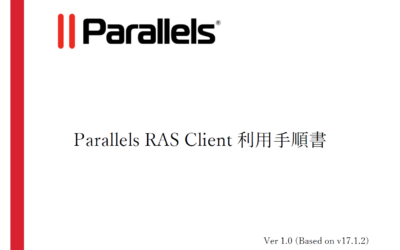.jpg)
MindManagerのタスク管理機能を紹介します。
今回紹介するのは以下の機能です。
- スケジュール設定
- 進行状況の確認
- 優先度設定
1. スケジュール設定
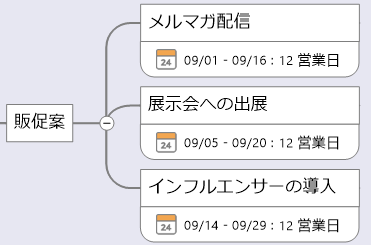
スケジュール設定の機能について説明します。
目的:タスクやプロジェクトの期間や日程調整などをするため
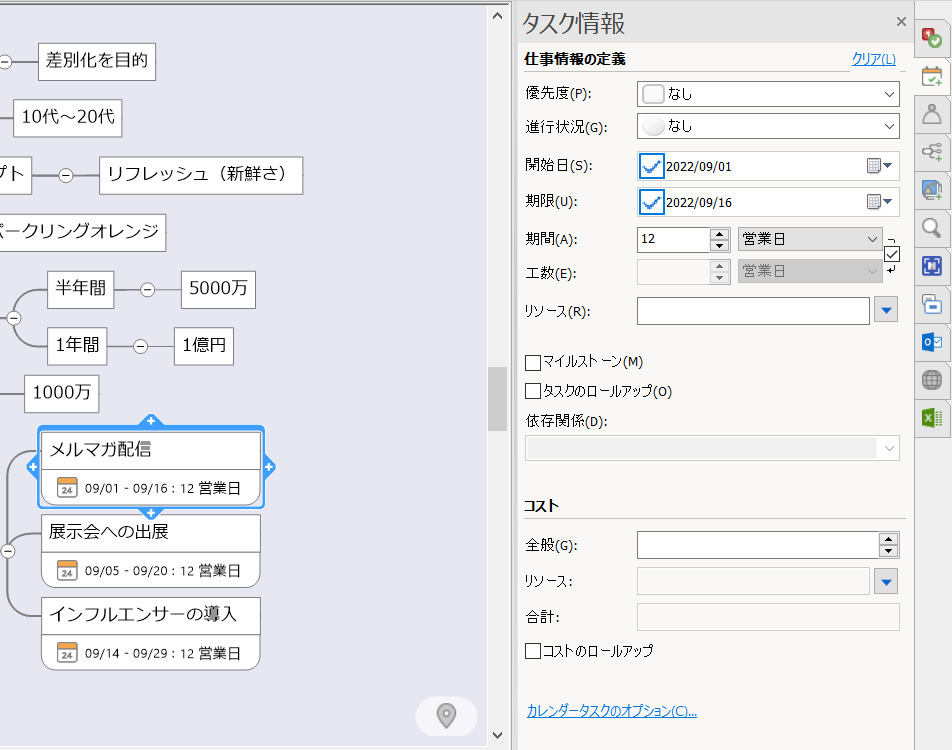
【設定方法】
スケジュールを入力するトピックを選択>右端※にある[タスク情報]>[開始日]や[期限]を入力する
※左利きモードの人は左端に表示
2.進行状況の確認
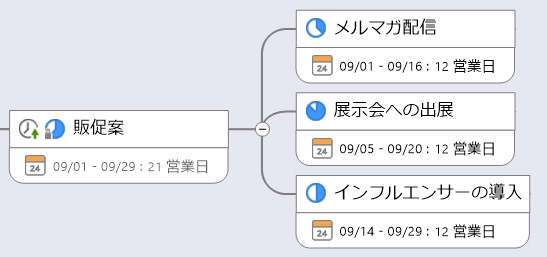
進行状況の 設定機能についてご説明します。
目的:タスクやプロジェクト、業務などの進捗度を「見える化」するため。
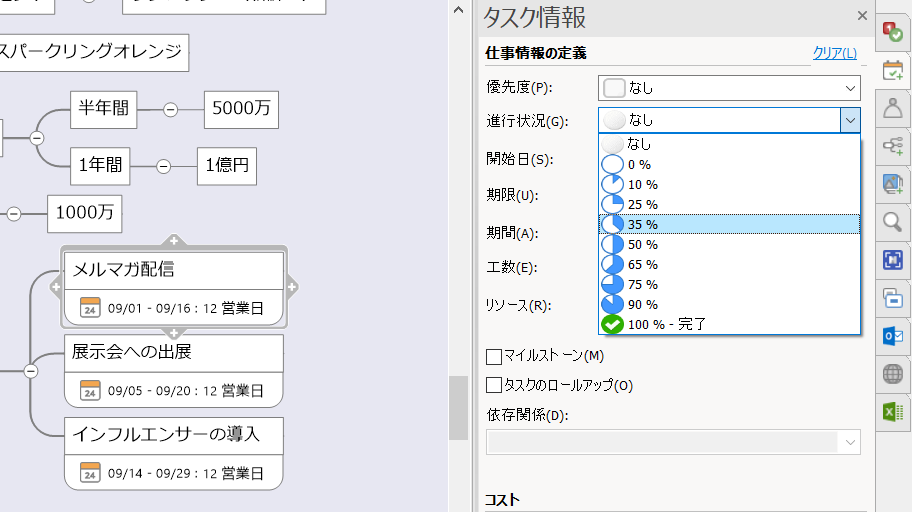
【設定方法】
進行状況を入力するトピックを選択>右端※にある[タスク情報]>[進行状況]>その中で「なし」以外の進行状況のパーセンテージを選択する
※左利きモードの人は左端に表示
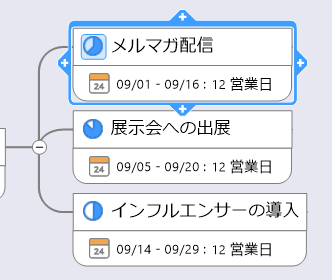
進行状況を管理するときは[円グラフ]をクリックすると進行状況のパーセンテージが変わります。
3. 優先度の設定
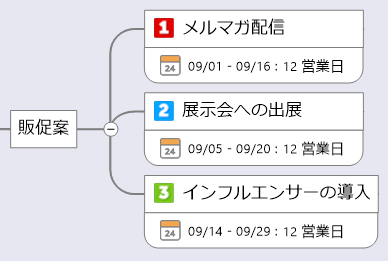
優先度の設定機能を説明します。
目的:タスクやプロジェクトの優先度を決めて作業の効率化を図る。
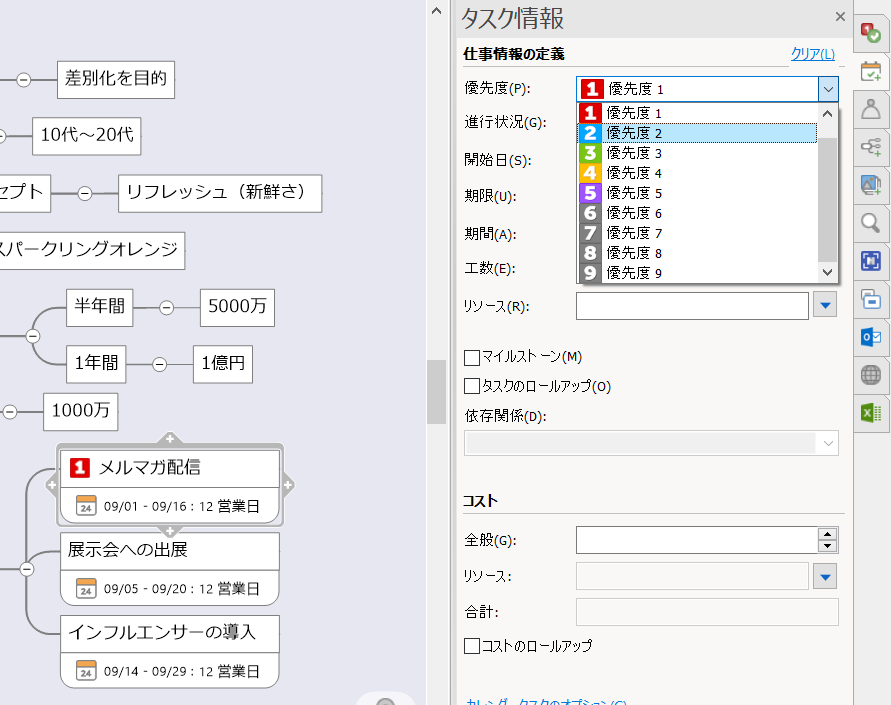
【設定方法】
優先度のアイコンを入力するトピックを選択>右端※にある[タスク情報]>[優先度]>優先度のアイコンを選択する
※左利きモードの人は左端に表示
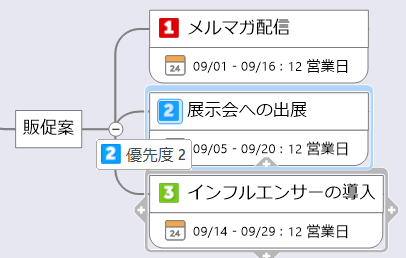
優先度アイコンをクリックするとアイコンの数字が進みます。
⇒優先度[2]のアイコンをクリックすると優先度[3]になります。
マインドマップをフローチャート、
ガントチャートまで変換し管理する
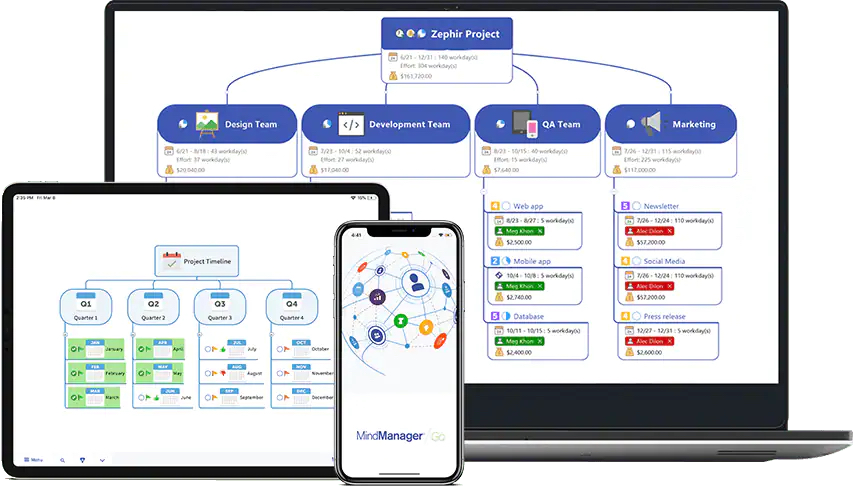
無料30日間トライアル実施中
個人はコチラから
法人はコチラから